La scelta di un carattere è un ottimo metodo per conferire un aspetto unico al tuo sito. Ogni tema ha un elenco curato di caratteri che puoi scegliere, inclusi Google Fonts.
Per modificare i caratteri, userai un’opzione differente in base al tema che stai usando:
- Se stai usando un tema che supporta l’Editor del sito (cioè puoi vederlo in Aspetto → Editor nella bacheca), puoi modificare i caratteri del sito usando Stili nell’Editor del sito.
- Se utilizzi uno di questi temi, scegli l’opzione Stili globali nell’editor di WordPress.
- Per altri temi, puoi personalizzare i caratteri del sito da Aspettp → Personalizza → Caratteri.
In questa guida
Questa funzionalità è disponibile su siti con i nostri piani WordPress.com Explorer, Creator e Entrepreneur. Se il tuo sito dispone di uno dei nostri piani legacy, tieni presente che questa funzionalità è disponibile per il piano Pro.
Se il sito usa un tema che supporta l’Editor del sito, puoi modificare i caratteri del sito con le impostazioni di Tipografia accessibili dal pulsante Stili nell’Editor del sito.

Se il sito usa uno qualsiasi di questi temi, puoi usare Stili globali per modificare il carattere del tuo sito.
- Nella bacheca, fai clic su Pagine.
- Fai clic sul pulsante Aggiungi nuovo o sul titolo di una pagina esistente per aprirla nell’editor di WordPress.
- Seleziona il layout che preferisci o il layout vuoto predefinito se vuoi aggiungere una nuova pagina.
- Nell’editor, fai clic sul pulsante Stili globali. Il pulsante “Aa” è situato tra l’icona delle Impostazioni e il pulsante verde Jetpack.
- Fai clic sul menu a discesa sotto Titoli o Carattere di base per visualizzare le opzioni disponibili per il carattere.

I caratteri vengono impostati a coppie, uno per i titoli e l’altro per il carattere di base.
- Carattere dei titoli: seleziona un carattere da usare per tutti i titoli sul blog. Esempi frequenti di testo del titolo includono i titoli di articoli e pagine, i titoli dei widget, le intestazioni dei commenti e i titoli all’interno di articoli e pagine.
- Carattere di base: scegli un carattere da usare per il testo del corpo principale e per i menu del blog.
Fai clic su Pubblica per salvare i nuovi abbinamenti di carattere nel menu Stili globali o su Ripristina per annullare le modifiche.
Pubblicando le modifiche nel menu Stili globali, non pubblicherai la pagina specifica su cui stai lavorando.
L’editor a blocchi fornisce opzioni per modificare la dimensione del carattere all’interno di singoli blocchi.
Per modificare la dimensione del carattere dei titoli, seleziona un titolo diverso (H1, H2, ecc.) nel blocco Titolo.

I paragrafi, i pulsanti e gli altri blocchi di testo presentano un’opzione Tipografia nelle impostazioni del blocco, dove è possibile modificare le dimensioni del testo a una dimensione predefinita o inserire una dimensione del carattere personalizzata.
Se non vedi la barra laterale, potresti dover fare clic sull’icona Impostazioni nell’angolo in alto a destra per visualizzare le impostazioni. Questa icona ha l’aspetto di un quadrato con due colonne irregolari.

Molti temi presentano opzioni per la modifica del carattere in Aspetto → Personalizza. Se non visualizzi opzioni del carattere in Personalizza, verifica se il tema supporta il metodo Stili globali per la modifica dei caratteri.
- Dalla bacheca, vai su Aspetto → Personalizza.
- Fai clic sull’opzione Caratteri in Personalizza.
- Fai clic sul menu a discesa sotto Titoli o Carattere di base per visualizzare le opzioni disponibili per il carattere.

I caratteri vengono impostati a coppie, uno per i titoli e l’altro per il carattere di base.
- Titoli: seleziona un carattere da usare per tutti i titoli del blog. Esempi frequenti di testo del titolo includono i titoli di articoli e pagine, i titoli dei widget, le intestazioni dei commenti e i titoli all’interno di articoli e pagine.
- Carattere di base: scegli un carattere da usare per il testo del corpo principale e per i menu del blog.
Ogni volta che cambi un carattere, l’anteprima dal vivo si aggiorna per mostrarti come apparirà quel carattere sul tuo blog.
Stile del carattere: per modificare lo stile dei caratteri dei titoli, fai clic sull’opzione sotto e a sinistra del carattere. Gli stili disponibili variano in base al carattere selezionato.
Dimensione del carattere: per modificare le dimensioni dei caratteri di base o dei titoli, fai clic sull’opzione della dimensione sotto e a destra di ogni carattere selezionato e scegli una dimensione dal menu a discesa.
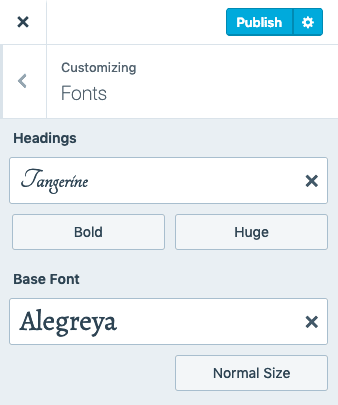
💡
Puoi modificare le dimensioni del carattere predefinite globali con CSS personalizzato.
Una volta terminata la selezione del carattere, scegli Pubblica o Salva una bozza se vuoi continuare a personalizzare il sito prima di pubblicarlo.
Dopo aver selezionato i caratteri personalizzati, puoi modificarli ogni volta che lo desideri.
Per modificare i caratteri personalizzati che usi, vai su Aspetto → Personalizza → Caratteri e seleziona un Carattere di base o dei titoli differente. In alternativa, puoi ripristinare il carattere predefinito del tuo tema facendo clic sulla X a destra del nome del carattere personalizzato.
Una volta terminato di apportare modifiche ai caratteri, fai clic su Pubblica o Salva bozza per continuare a personalizzare il sito.

📌
Possono essere necessari alcuni minuti prima che i caratteri appaiano sul tuo blog o sito dopo averli salvati. Potrebbe anche essere necessario cancellare la cache del browser per accertarsi di visualizzare la versione più recente del sito.
Per ripristinare i caratteri predefiniti del tema, puoi fare clic sulla X accanto al carattere attuale.
- Vai su Aspetto→ Personalizza.
- Fai clic su Caratteri.
- Fai clic sulla X accanto al carattere personalizzato per ripristinare il carattere predefinito del tema.
- Fai clic su Salva modifiche.
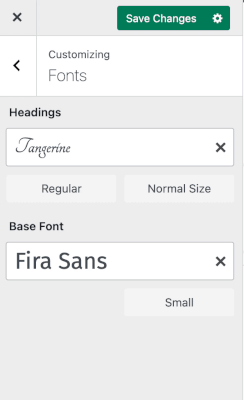
Quando scegli i caratteri, vedrai le opzioni per l’impostazione dei caratteri in tutto il sito, non per le singole pagine o una specifica riga di testo. Questa è la best practice quando si tratta di design: i siti web hanno un aspetto migliore quando i caratteri dell’intero sito sono coerenti. Se un sito fosse composto da molti caratteri diversi, potrebbe diventare lento.
Se il tuo obiettivo è far risaltare una porzione di testo, considera altri modi per farlo, ad esempio applicando colori diversi, usando un blocco Citazione o inserendo un’immagine.
Puoi usare un plugin che installa più caratteri sul sito. Molti plugin ti consentiranno di aggiungere caratteri personalizzati al sito. Quando scegli i plugin, controlla le valutazioni, il numero di commenti positivi e il tipo di supporto fornito dagli sviluppatori. Se decidi di non utilizzare un plugin dopo averlo testato, assicurati di disattivarlo/eliminarlo per mantenere ordinato l’elenco dei tuoi plugin.
💡
Non sei sicuro di quale carattere scegliere? Ti proponiamo alcune idee in questo articolo su nove caratteri corsivi gratuiti ed eleganti.
Non è possibile collegare un account Typekit.com esterno a un sito o blog WordPress.com.
Se hai selezionato una lingua con caratteri non latini per il blog da Impostazioni → Generale, verranno caricati tutti i caratteri del carattere personalizzato. Se hai selezionato una lingua con caratteri latini, ad esempio inglese, italiano, portoghese o spagnolo, verrà caricato solo un sottoinsieme ridotto di caratteri. Se alcuni caratteri non vengono visualizzati correttamente sul tuo blog, controlla prima le impostazioni della lingua per assicurarti di aver selezionato la lingua in cui stai scrivendo. Quindi, vai in Personalizza → Caratteri e salva nuovamente il carattere per aggiornarlo con la nuova impostazione della lingua.
Il metodo migliore per verificare che un carattere venga visualizzato correttamente in una determinata lingua è quello di provarlo in Personalizza e vedere se il carattere predefinito del tema si modifica. Attualmente, non è supportata nessuna lingua asiatica e il cirillico è supportato nella maggior parte delle famiglie di caratteri, ma non in tutte. Il supporto di un maggior numero di lingue è un elemento che continuerà a crescere e migliorare nel futuro.
Si tratta del cosiddetto Flash of Unstyled Text (FOUT). Con le connessioni più lente, il testo viene prima visualizzato nel carattere predefinito del tema. In questo modo, gli utenti possono iniziare a leggere i contenuti prima del caricamento del carattere personalizzato invece di dover attendere di fronte a una pagina vuota. Può quindi apparire un carattere diverso prima del completamento del caricamento della pagina, ma, nel complesso, si tratta di una soluzione migliore per i visitatori con connessioni più lente, che non visualizzano così una schermata vuota. Se vuoi rimuovere questa opzione, puoi aggiungere questo codice CSS al tuo sito utilizzando l’editor CSS da Aspetto → Personalizza → CSS aggiuntivo (solo Premium, Business, eCommerce e legacy Pro):.wf-loading body { visibility: hidden; }
orhtml:not(.wf-active) body { display: none; }
Tutte le richieste di pubblicazione dei caratteri Google utilizzati nei temi di WordPress.com vengono servite tramite i server di WordPress.com e non utilizzano più il CDN/FDN di Google. Questa modifica è stata apportata a dicembre 2022.
Se il tuo sito utilizza un plug-in personalizzato o un tema di terze parti, ti consigliamo di verificare con gli sviluppatori del plug-in e/o del tema per assicurarti che non stiano servendo Google Fonts tramite CDN/FDN di Google.